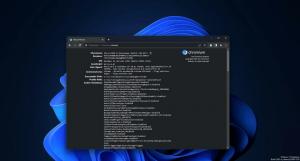Как экспортировать сохраненные пароли в Google Chrome
Если у вас есть несколько паролей, сохраненных в Google Chrome, может быть полезно экспортировать их в файл. При переустановке операционной системы или браузера Chrome вы сможете восстановить этот список паролей, которые вы сохранили для различных веб-сайтов.
Сохранение паролей полезно, когда вы часто имеете дело с веб-сайтами, требующими ввода вашего логина и пароля (Gmail, Outlook, Facebook, многие из них). Каждый раз, когда вы вводите свои учетные данные, Chrome просит вас сохранить их. В следующий раз, когда вы откроете тот же веб-сайт, ваш браузер автоматически заполнит сохраненные учетные данные. Это очень большая экономия времени.
Рекомендуется создать резервную копию всех сохраненных паролей в Chrome. Начиная с Google Chrome 66 (и его аналог с открытым исходным кодом, Chromium), есть специальная опция, которую вы можете использовать для экспорта сохраненных паролей. Никаких сторонних решений не требуется.
К экспортировать сохраненные пароли в Google Chrome, сделайте следующее.
- Откройте браузер Google Chrome.
- Нажмите кнопку меню с тремя точками (последняя кнопка справа на панели инструментов).
- Появится главное меню. Нажмите на Настройки.
- В настройках нажмите на Передовой внизу.
- Появятся дополнительные настройки. Найдите раздел «Пароли и формы».
- Щелкните ссылку «Управление паролями»:
- На следующей странице нажмите кнопку с тремя точками над списком сохраненных паролей.
- Теперь нажмите на опцию Экспорт паролей.
Вот и все. Когда вы нажимаете кнопку экспорта, ваши пароли будут сохранены в файле * .CSV. Чтобы защитить операцию, Chrome попросит вас ввести текущий пароль Windows. Это защитит ваши пароли Chrome от всех, кто имеет доступ к вашему разблокированному компьютеру.
Введите свой пароль и укажите файл, в котором будут сохранены ваши пароли:
Совет: вы можете сделайте то же самое в Mozilla Firefox. Однако в Firefox требуется стороннее расширение, что является недостатком.
Вот и все.